Adobe Illustrator – программа для создания векторных изображений на ПК или графическом планшете. В наше время векторная графика приобретает большую популярность, и многие современные художники используют ее вместо красок, кистей и холстов.
Что такое векторная графика
Обзор Adobe Illustrator
Зачем это нужно
Установить Adobe Illustrator – цены на ПО
Форматы Illustrator
Разница на Win и macOS
Иллюстратор на iPad
Альтернатива Illustrator
Подведем итоги
Здесь мы разберем, чем же так привлекает новый способ рисования и как его освоить.
Что такое векторная графика
Векторная графика – это вид изображений, созданных в специализированных программах и основанных на геометрических примитивных объектах. Проще говоря, это рисунок, созданный из точек, линий, многоугольных и овальных фигур, которые можно накладывать одну на другую, создавая необходимую форму.
Векторная графика используется при создании иконок, логотипов, иллюстраций и различных технических чертежей. Обычно это картинки, собранные из фигур, с возможностью редактировать заливки и контуры.
«Дизайнер» Что такое Adobe illustrator! Великая тайна «нет»
Для работы с таким видом графики используют специальную программу Adobe Illustrator.
Обзор Adobe Illustrator
Программа illustrator cc является универсальным редактором графических изображений для работы на разных устройствах.

В приложении можно создавать не только иллюстрации, но и делать разнообразные значки, упаковку, веб-графику и многое другое. Файлы с векторными картинками мало весят и быстро загружаются на любые платформы.
Рисуя в этой программе, можно обмениваться проектами с другими пользователями через облако, таким образом, работая в команде.
- Дополнительная панель «Обучение» поможет вам разобраться в способах использования Adobe Illustrator.
- В новых версиях программы появилась возможность перевода векторных картинок в формат 3D, а также перевод растровых картинок в векторные.
- В illustrator cc очень удобно работать с текстом и шрифтом, подставляя их в нужное место на рисунке.
Так же, иллюстратор предлагает воспользоваться бесплатным 30-дневным пробным периодом для ознакомления с программой.
Зачем это нужно
Для чего же нужна данная программа? Конечно же, для помощи иллюстраторам в создании необходимой композиции. Разберем подробнее, что можно сделать в этом приложении.
Иллюстрация
Illustrator идеально подходит для рисования различных изображений, благодаря своему огромному функционалу с возможностью прорисовки мельчайших деталей. Сама иллюстрация может быть, как рекламным блоком, так и картинкой для книги, нарисованной в формате футуризма или традиционном. Так же, для создания более тонких линий в иллюстрации можно использовать графический планшет.
Логотипы
Логотип – опознавательный знак компании. Сейчас все логотипы создаются в формате векторной графики. При разработке изображения таким способом в процессе масштабирования объект не «поплывет», а сохранит свои первоначальные контуры и четкость.
Есть два вида логотипов – лаконичные и сложные. Первые рисуют по модульным сеткам, представленным в программе. А вторые создают при помощи референсов, т.е. примерных работ, которые могут вдохновить на что-то новое и интересное.
Иконки
Иконки — это изображения, обозначающие программу или папку не только на компьютере, но и на смартфонах и планшетах. Рисовать иконки в Иллюстраторе просто и удобно. Для этого создается сетка с заданными необходимыми параметрами, в которую вписываются все иконки. Благодаря сетке все изображения получаются одного размера и стиля.
Инфографика
Инфографика представляет собой сочетание картинок со вставками текстовых блоков. Это необходимо для различных рекламных листовок, для соц. сетей или презентаций. Такие иллюстрации очень удобно создавать в Adobe Illustrator, можно легко переносить необходимые рисунки и текст, менять их размеры и накладывать друг на друга.
Макеты для печати
Все, что мы видим и можем напечатать на кружках, футболках, кепках, флаерах, мерчах, банерах и многое, другое создается при помощи Иллюстратора. В программе можно работать с изображениями, достигающими размера 5,7 метра.
Изометрия
Изометрия – это ручная прорисовка трехмерной графики, которую создают из плоских фигур. В изометрии намеренно нарушают правило перспективного сокращения, т.е. если на фотографии или обычном рисунке изображен стол, то часть, которая стоит ближе к нам кажется больше, а та что дальше – меньше. Здесь же все части специально рисуют одинаковыми. Изометрия так же делается по сетке, которую можно включить в программе, и прорисовывается из множества плоских фигур для создания видимости объема.
Фотореализм
Фотореализм также можно сделать в Illustrator, как и многое другое. Однако этот вид изображений в приложении делают очень редко из-за сложности процесса. Векторное изображение трудно сделать реалистичным, но некоторые профессионалы могут справиться с этой задачей, потратив достаточно много времени. Новичкам и любителям не стоит заниматься такой графикой в программе.
Установить Adobe Illustrator – цены на ПО
Для того чтобы купить и установить Adobe Illustrator, необходимо перейти на официальный сайт и найти планы с подписками. Выбрать подходящий вам план и купить его. К сожалению, в данный момент компания Adobe приостановила продажи своих программ в России. Сейчас купить программу официально нельзя. Можно скачать adobe illustrator для бесплатного 30-дневного периода, после чего его заблокируют, либо попробовать воспользоваться копиями или аналогами данной программы.
Форматы Illustrator
Программа Adobe Illustrator поддерживает разные форматы.
Изображение, созданное в Иллюстраторе, можно сохранить в пяти форматах, которые являются собственными для Adobe — AI, PDF, EPS, FXG и SVG. Но если вам необходимо сделать загрузку изображения в интернет или экспорт макета для печати, то возможно сохранение в таких форматах:
- Основные форматы для сохранения картинок на Web – GIF, JPEG, PNG.
- Форматы для сохранения картинок на экраны – Adobe PDF, JPEG, PNG, SVG.
Разница на Win и macOS
Так как формат, который используется приложением, кроссплатформенный, то и проблем с передачей информации с Mac Os на Windows и обратно, нет. Различия в программах лишь в горячих клавишах, где есть сочетания кнопок Control и Alt. В системе MacOs клавиша Alt – это Option, а в Windows клавиша Control – это Command.
Иллюстратор на iPad
Приложение Illustrator на iPad не так развито по функционалу, как приложение для ПК. Но это не мешает создавать на нем иллюстрации, логотипы, бейджи, иконки и многое другое.
Так же приложение адаптировано под Apple Pencil, что позволяет создавать иллюстрации от руки.
Альтернатива Illustrator
Помимо Adobe Illustrator существует еще много других программ, с похожим функционалом и возможностями. Программа Adobe Photoshop не может считаться аналогом Иллюстратора так как у них разный функционал, и они направлены на создание разных видов изображений. В adobe photoshop создают реалистичные растровые изображения, в то время как Illustrator делает упор на векторную графику.
Естественно, есть и платные и бесплатные приложения, с разным набором функций. Разберем самые популярные.
Платные
Программа, которая работает с векторными изображениями и является графическим редактором. По сути своей напоминает Adobe Illustrator, но есть несколько различий. Например, при импорте файлов можно не обращать внимание на формат, в котором сохранено изображение, оно откроется в любом случае. Так же, готовые макеты, созданные в CorelDraw можно использовать для офсетной печати.
Купить подписку на год обойдется вам примерно в 25-10 тыс. рублей, в зависимости от курса доллара. А сделать сразу полную покупку программы можно за 50-55 тыс. рублей.
Неплохой аналог Иллюстратора. Программа, набирающая популярность за счет новых функций и достаточно не высокой цены. Подходит для платформы MacOS.
Есть два тарифа для приобретения – стандарт и бизнес, так же 30 дней бесплатного пробного периода. Стандарт стоит 99$ или примерно 6 тыс. рублей в год. Бизнес можно приобрести по цене примерно 150 тыс. рублей в год.
Приложение для создания векторных иллюстраций. В данной программе предоставляется расширенный инструмент для ручного точечного рисования, возможность масштабирования более чем на 1 000 000 %, предварительный просмотр пикселей в режиме реального времени и многое другое. Так же, Affinity Designer работает на MacOs , Windows и iPad, с предоставлением бесплатного пробного периода.
Стоимость покупки составит от 1,5 до 5 тыс. рублей, что делает Affinity Designer одной из самых недорогих прог в данной сфере.
Приложение для работы с векторными изображениями. Имеет меньший функционал по сравнению с иллюстратор cc, но вполне жизнеспособен. Подходит новичкам иллюстраторам. Работает на платформе Mac Os.
На данный момент программу можно купить по цене 1,8 – 2,5 тыс. рублей
Бесплатные
Бесплатных приложений меньше, и они гораздо проще по функционалу, но имеют все шансы на развитие, так как далеко не каждый человек готов покупать дорогие проги. Так же бесплатными, в основном, являются онлайн-платформы. Рассмотрим самые удачные и популярные:
- Vecteezy Editor – онлайн-платформа для работы с векторной графикой. Программа рассчитана не на рисование, а на работу с готовыми изображениями, внесение изменений в размеры, формы, цвета. Создание новой графики на данном веб-сайте невозможно. Он относится к разряду векторных редакторов.
- Gravit – простой веб-инструмент, работающий на онлайн – платформе и являющийся редактором векторных изображений. Программа подходит иллюстраторам, работающим с печатным дизайном, дизайном логотипов, брендингов и т.д. На платформе есть свой магазин с шаблонами, картинками, логотипами и иконками, которые можно приобрести и делать свои дизайны на их основе.
- Vectr – одна из немногих бесплатных программ, работающих на платформах MacOs, Windows, Linux, Chromebook. Помимо этого, приложение можно использовать в веб-браузере, не устанавливая ПО на компьютер. Vectr подходит для начинающих дизайнеров и любителей тем, что в его основе лежит простота. Не нужно проводить сложных манипуляций для создания изображений. Для профессионалов, конечно, лучше выбрать более полную программу.
- SVG Edit – очередной веб-инструмент, позволяющий онлайн создавать и редактировать файлы в формате SVG. На платформе имеется библиотека форм, есть возможность получать доступ к OpenClipart и библиотеке символов IAN для импорта векторных изображений бесплатно.
FAQ
Как научиться работать в программе Adobe Illustrator 2019?
Для того, чтобы научиться работать в графическом редакторе можно найти на официальном сайте приложения инструкцию по установке и работе. Так же, в программе есть команда Help, в которой можно поискать ответы на интересующие вопросы. На различных видеохостингах, таких как YouTube и RuTube, можно найти бесплатные видеоуроки по работе в Adobe Illustrator. Помимо бесплатных уроков, существуют платные курсы обучения программе, например курс Иллюстратор.Старт Ai с возможностью бесплатного начального обучения.
Сколько можно заработать, рисуя векторные изображения?
Стоимость векторной графики варьируется буквально от 100 рублей и до бесконечности. Все зависит от выбранной сферы. Например, разработка инфографики для веб-сайта может стоить от 3 до 25 тысяч рублей, в соответствии со сложностью рисунка. Так же свои изображения можно продавать на стоковых площадках, выставив ту цену, которую посчитаете нужной.
Можно ли работать в нескольких программах сразу?
Если вы освоите программу Adobe Illustrator, то для вас не станет трудностью освоить и другие. Можно попробовать работать во всех доступных программах по бесплатному периоду, потом выбрать наиболее подходящие и купить их. Но с одним изображением лучше работать в одной программе, чтобы не терять качество картинки.
Можно ли делать макет билбордов в Adobe illustrator cc 2020?
Все зависит от конечного размера билбордов. Самый большой размер изображения, которое можно сделать в программе, это 5,7 м. Если нужно делать изображение большего размера – лучше воспользоваться другой программой.
Нужно ли покупать шрифты при работе в программе?
Adobe Illustrator 2020 сам автоматически находит и активирует все доступные шрифты из Adobe Fonts. Если вам не подходят предложенные шрифты, то вы можете их приобрести в специализированных интернет магазинах.
Какие системные требования предъявляются к ПК для установки программы?
- Windows 10, Windows Server;
- MacOS v10.15 (Catalina), 11 (Big Sur), 12.0 (Monterey);
Так же необходимо:
- 8 Гб ОЗУ (4 Гб для iPad);
- 3 Гб свободного пространства на жестком диске для установки приложения (8 Гб на iPad);
- Дисплей с разрешением 1024 x 768 или выше.
Есть ли в программе возможность использования комбинаций клавиш?
Да, такая возможность есть. Например, комбинация Ctrl+C означает «Копировать». Все возможные комбинации можно найти на официальном сайте во вкладке «Комбинации клавиш по умолчанию».
Можно ли перейти с пробной версии программы на платную подписку, не переустанавливая программу?
Можно, после окончания пробного периода при попытке открыть Иллюстратор будет всплывать окно с запросом на платную подписку. Следуйте указаниям в этом окне и вы быстро купите программу и активируете ее без переустановки.
Подведем итоги
- Adobe Illustrator является одной из популярных и удобных программ по созданию векторных изображений.
- Программа временно не доступна к покупке в России, но есть возможность попробовать ее на бесплатном периоде.
- Основным аналогом является программа CorelDraw, однако большинство художников предпочитают Adobe Illustrator.
- Работая в этой программе, можно спокойно выйти на фриланс и зарабатывать неплохие деньги.
- Один раз разобравшись в программе иллюстратор можно легко освоить все остальные графические редакторы.
Источник: www.sravni.ru
Что умеет Adobe Illustrator: функции и возможности
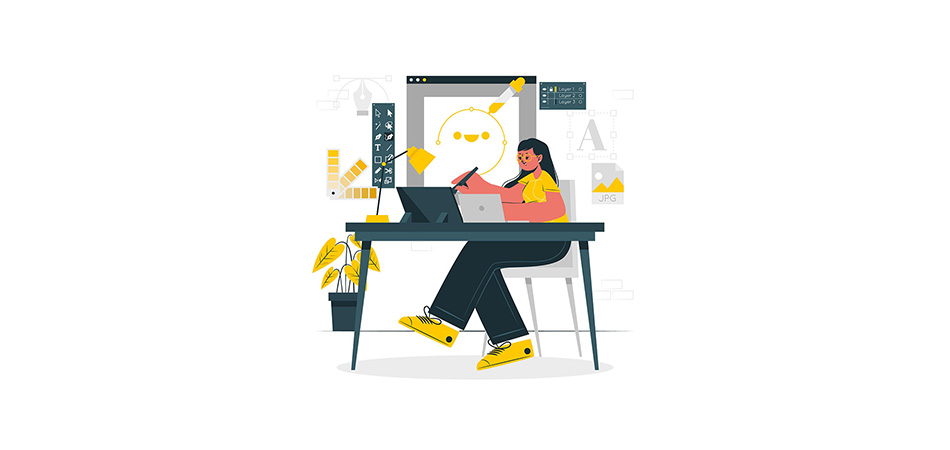
Adobe Illustrator – это программа, созданная для работы с векторной графикой. С помощью Adobe Illustrator дизайнеры создают красочные иллюстрации, иконки, паттерны, логотипы, различные макеты для печати и многое другое. Начинающему дизайнеру будет полезно освоить главные функции редактора, ведь без него как без рук!
Давайте посмотрим, что умеет Иллюстратор и как его используют профессионалы.
Что такое векторная графика?
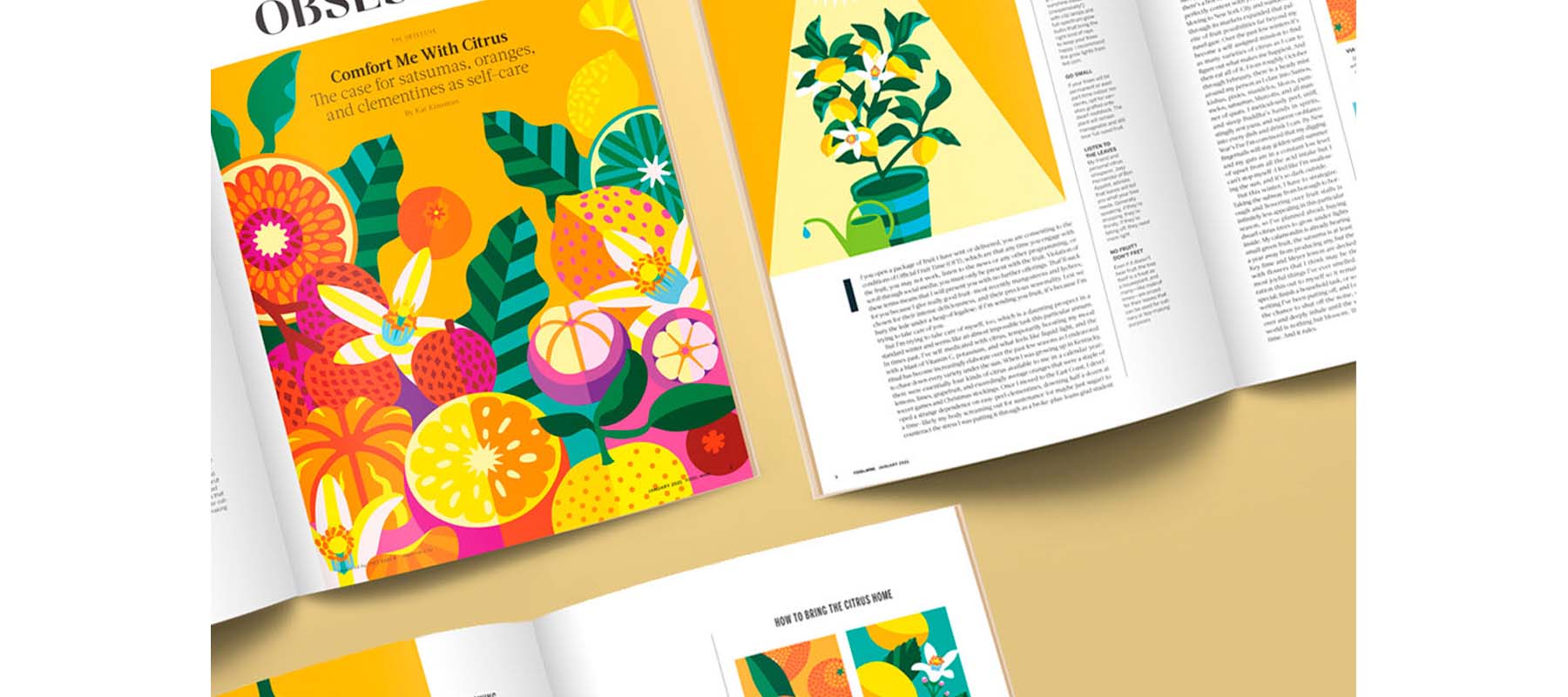
Векторные изображения состоят из кривых линий, которые образуют геометрические объекты. Такая графика создается программой при помощи математических формул. Создание векторной иллюстрации чем-то напоминает создание аппликации – вы накладываете друг на друга формы и отрезаете половинку круга, чтобы, к примеру, сделать дольку апельсина.
Фишка векторной графики в том, что как ни растягивай такое изображение – оно останется четким в абсолютно любом масштабе. Растровое изображение (например, фотография) при сильном приближении покажет вам зазубренные края и точки – пиксели. А вот если вы попробуете приблизить векторную иллюстрацию, она будет масштабироваться бесконечно.

Условно говоря, если нарисовать векторный логотип и распечатать на самом большом принтере во вселенной, такой баннер можно демонстрировать из космоса. А если подлететь к нему поближе, то изображение будет очень четким. Это дает возможность использовать одно и то же изображение в любых масштабах.
В этом заключается принципиальная разница между Adobe Illustrator и Adobe Photoshop: в первом вы работаете с векторной графикой, а во втором – с растровой (состоящей из пикселей).
Комьюнити теперь в Телеграм
Подпишитесь и будьте в курсе последних IT-новостей
Основные функции Adobe Illustrator
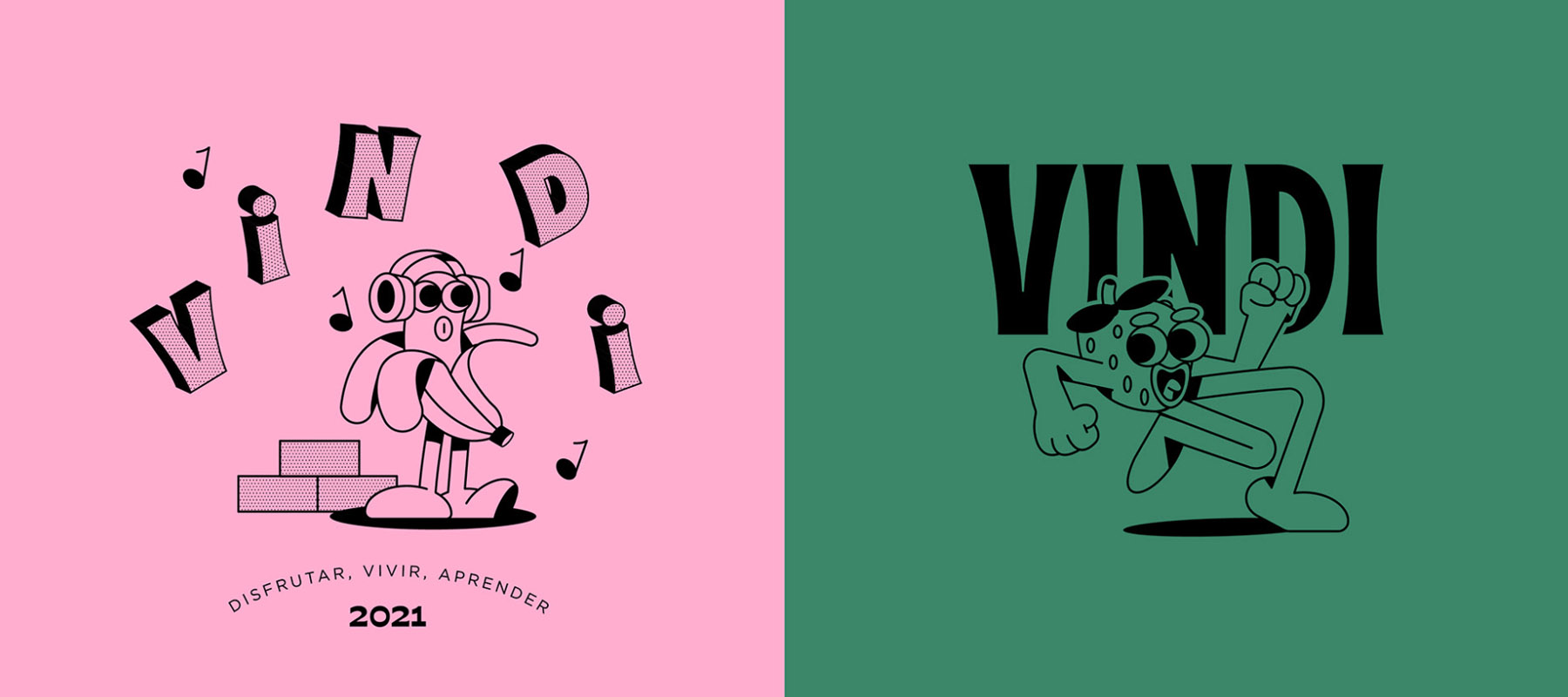
- Работа с геометрическими фигурами. В Иллюстраторе можно ловко работать с фигурами — объединять их, вычитать, дополнять другими контурами и так далее. Геометрические формы часто являются основами для иконок и логотипов, поэтому работа с ними – вещь фундаментальная.
- Создание иллюстраций. Делайте яркие иллюстрации из фигур, линий и контуров, применяйте различные эффекты и текстуры. В Adobe Illustrator можно создавать любые формы, накладывать их друг на друга с помощью слоев и применять различные эффекты: градиенты, тени, текстуры и прочее.
- Трассировка растровой графики. Иллюстратор дает возможность переводить растровое изображение в векторное за пару кликов.
- Редактирование контуров. Рисуйте самостоятельно инструментом «Перо» или редактируйте чужие иллюстрации. Вы можете скачивать проекты в Ai-формате со стоков и редактировать каждый элемент.
- Применение заливок. В Adobe Illustrator можно с легкостью применять различные заливки к объектам и контурам. Пусть все будет так, как вам хочется!
- Подготовка к печати. Визитки, плакаты или огромные рекламные щиты. Так как векторная графика масштабируется до любых размеров, в Иллюстраторе можно создавать рекламные щиты размером с дом. Параметры экспорта файла позволяют настроить вылеты, цветовой профиль для печати, а также выбрать формат.
- Работа с монтажными областями. С помощью монтажных областей удобно, к примеру, делать баннеры для сайта в различных размерах.
- Преобразование текста в кривые. Любой текст в Adobe Illustrator можно перевести в кривые, то есть сделать векторным. Это позволит работать с ним так, будто это векторная форма – можно изменять форму букв, сделать логотип или красивую надпись.
- Создание кистей. Сделав собственные кисти, вы сможете добавить еще больше уникальности своим иллюстрациям. Если на создание своих кистей времени нет, их можно загружать со сторонних ресурсов.
Что можно сделать в Adobe Illustrator?
Логотипы
Как правило, дизайнеры создают логотипы в векторном формате. Как я говорила выше, это делается для того, чтобы без потери качества иметь возможность масштабировать лого до любых размеров. Начать создавать лого можно на бумаге от руки, а затем импортировать изображение в Illustrator, создать контуры на основе эскиза или строить его с нуля прямо в программе. Для удобства работы можно использовать модульную сетку, чтобы создать лаконичный логотип.

Шрифты и надписи
Так как в Иллюстраторе можно сделать векторным любой текст, это дает простор для фантазий на тему леттеринга и дизайна текста. Можно растягивать буквы, менять их форму и цвет, гнуть в разные стороны, совмещать с другими фигурами и многое другое. Для леттеринга пригодится инструмент «Трассировка изображения» – можно сделать надпись от руки, сфотографировать и импортировать фото в Иллюстратор. С помощью трассировки программа сама построит векторные контуры вашей надписи – останется их только доработать. А различные кисти и эффекты помогут придать надписи уникальности.

Иконки
В Adobe Illustrator удобно создавать серии иконок. Вы можете задать стиль оформления элементов и применять его к разным фигурам, чтобы иконки выглядели так, будто они из одной семьи. Чтобы следовать пропорциям, при создании иконок дизайнеры используют сетку, это здесь тоже предусмотрено. Широкий арсенал инструментов позволит сделать иконки в любом стиле – от простых форм до имитации 3D.
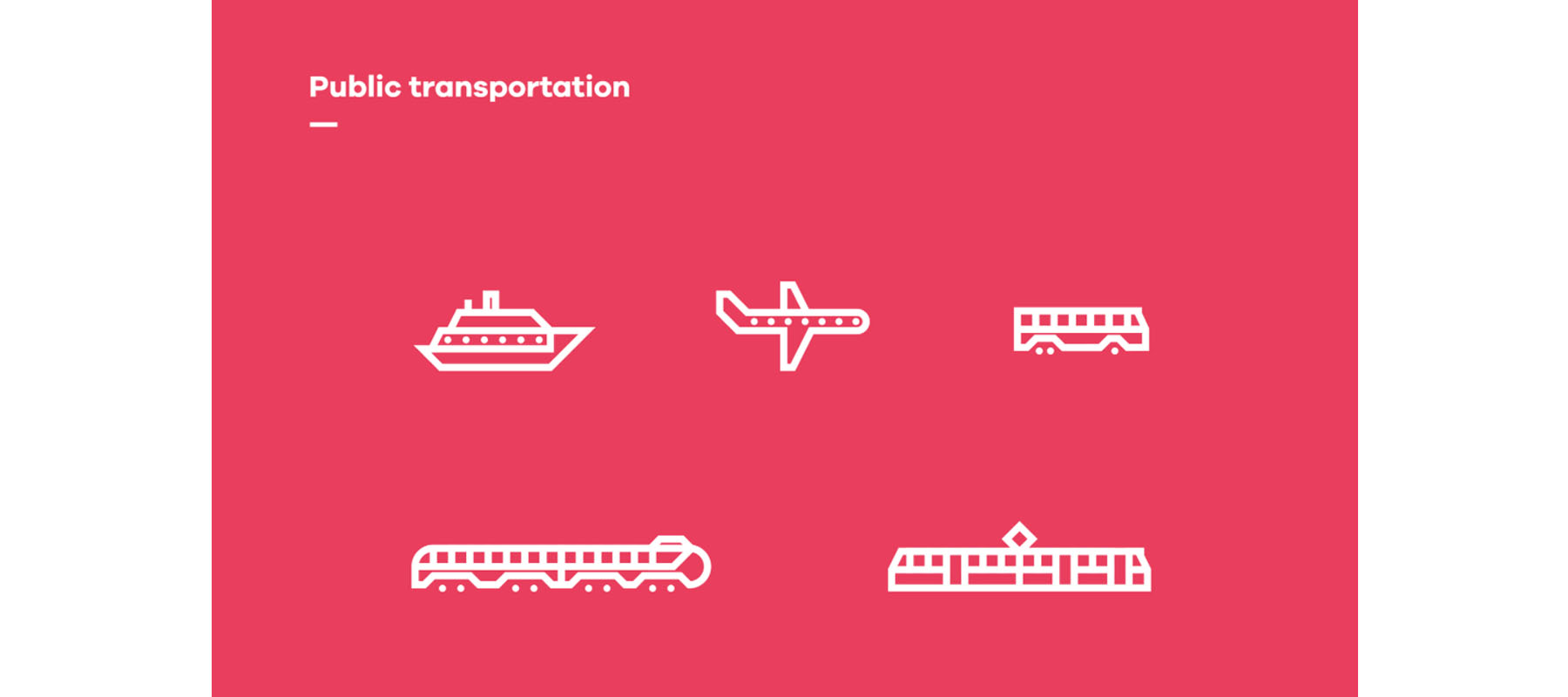
Паттерны
О том, что такое паттерн и как его создать, я рассказывала в этом материале. Однако там была приложена инструкция по созданию паттерна в Фотошопе. В Иллюстраторе тоже можно делать узоры, бесшовные, бесконечные, и даже с котиками!

Иллюстрации
В Illustrator можно делать и сложные иллюстрации – настоящие произведения искусства. С этим редактором работают не только дизайнеры, создающие рекламные макеты. Художники-иллюстраторы тоже используют возможности программы для создания изображений. А версия для iPad делает процесс удобнее: на планшете можно рисовать от руки векторными кистями.
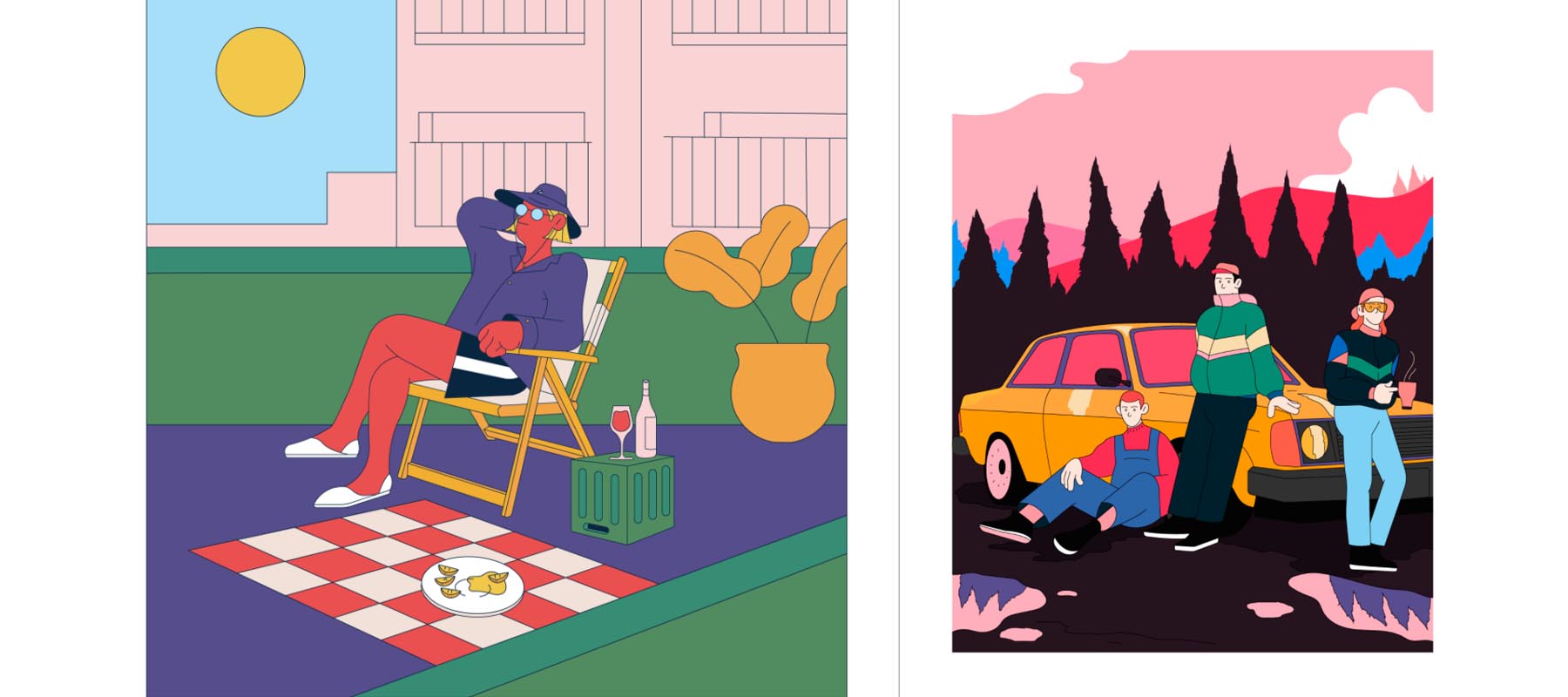
Макеты для печати
Зачастую дизайнеры пользуются Иллюстратором для создания макетов для печати, например визиток, флаеров или плакатов. В общем, всего, что можно сделать в одно- или двухстороннем варианте. Многостраничные документы в Иллюстраторе делать не слишком удобно – для этого есть Adobe InDesign. Так как редактор умеет импортировать растровые изображения, вставить картинку в проект не составит труда.
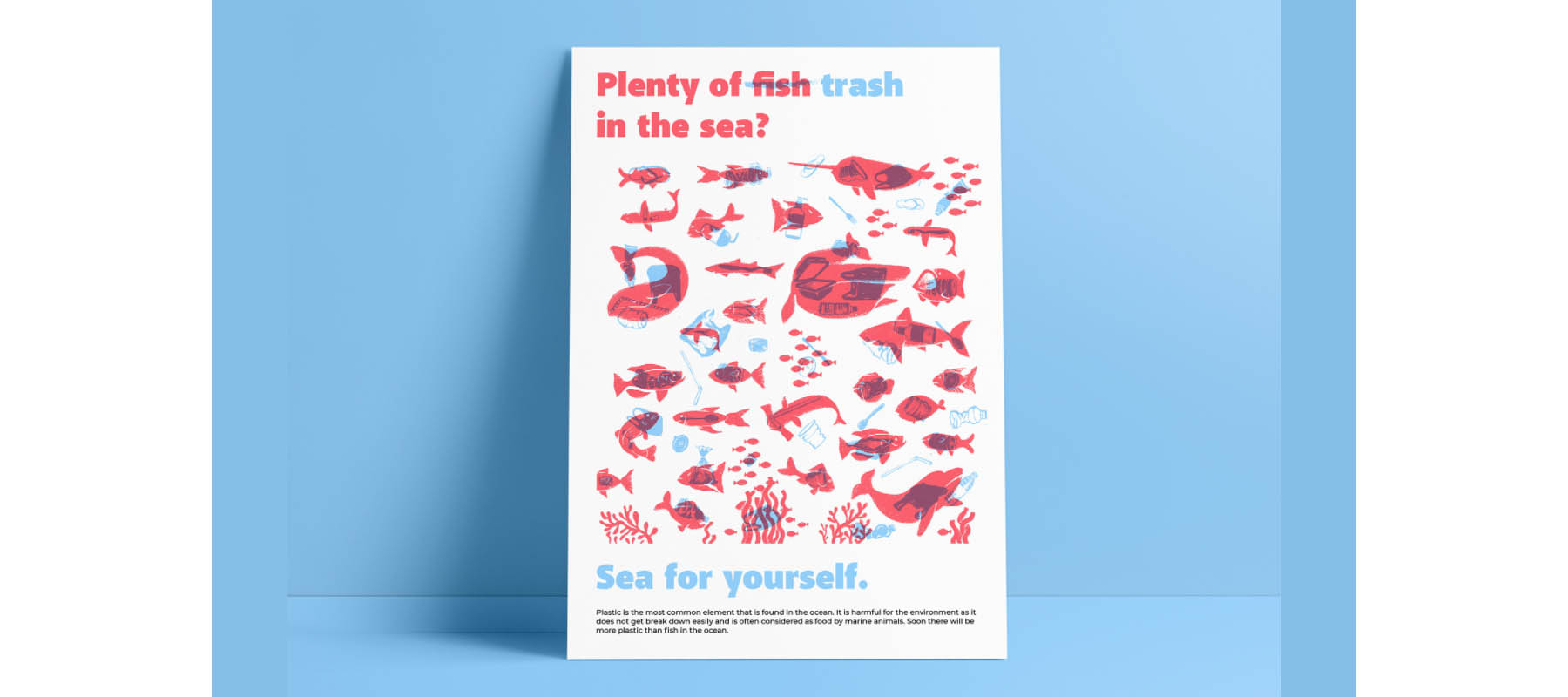
Графика для социальных сетей и сайтов
Векторные иллюстрации, созданные в Adobe Illustrator, можно использовать для оформления постов в социальных сетях. Например, вы можете создать парочку шаблонов для Инстаграма или посмотреть, как будет выглядеть серия постов в сетке.
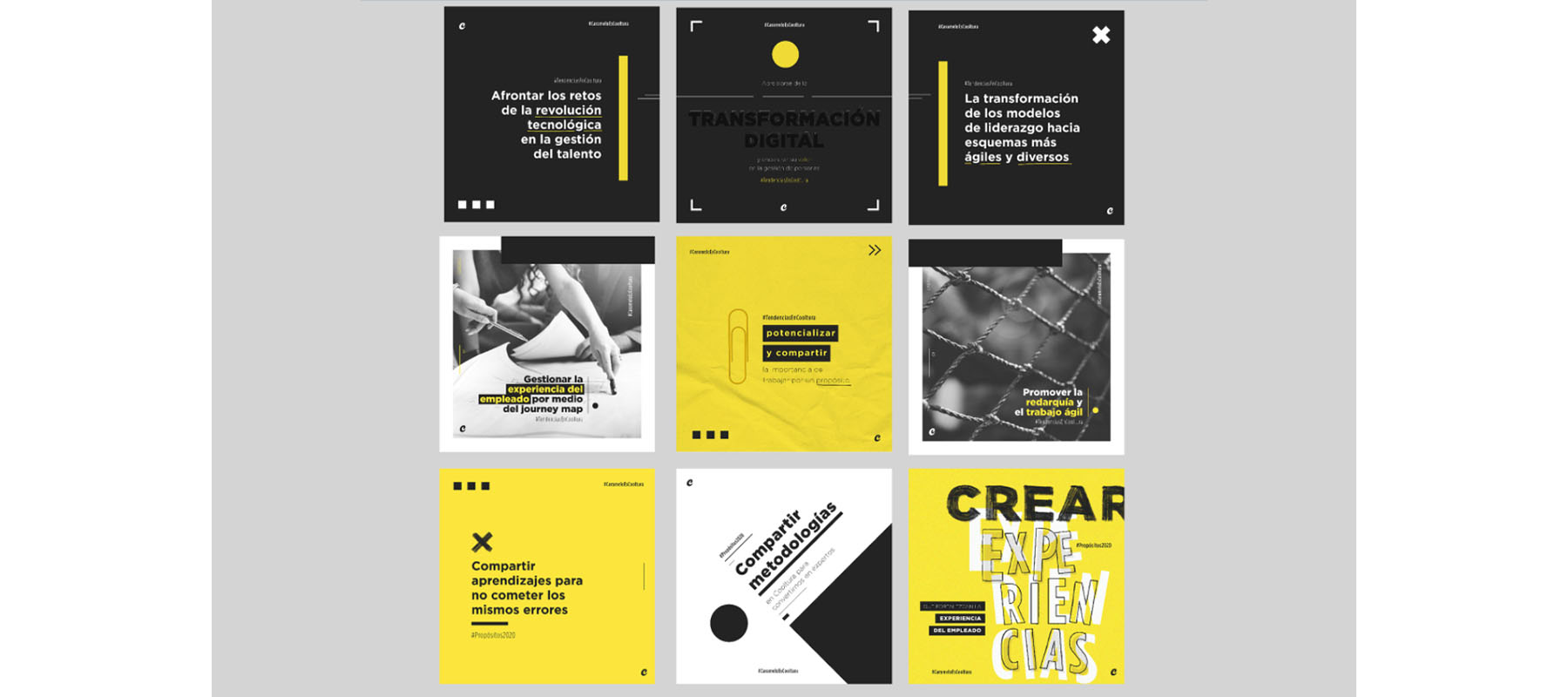
Инфографика
Инфографику используют для визуализации каких-либо данных. Если для инфографики требуется минималистическое оформление в виде иконок, схем и текста – использовать Illustrator будет отличным решением. К тому же в программе есть инструмент для создания диаграмм: линейной, круговой, столбцами и прочих. Удобно!
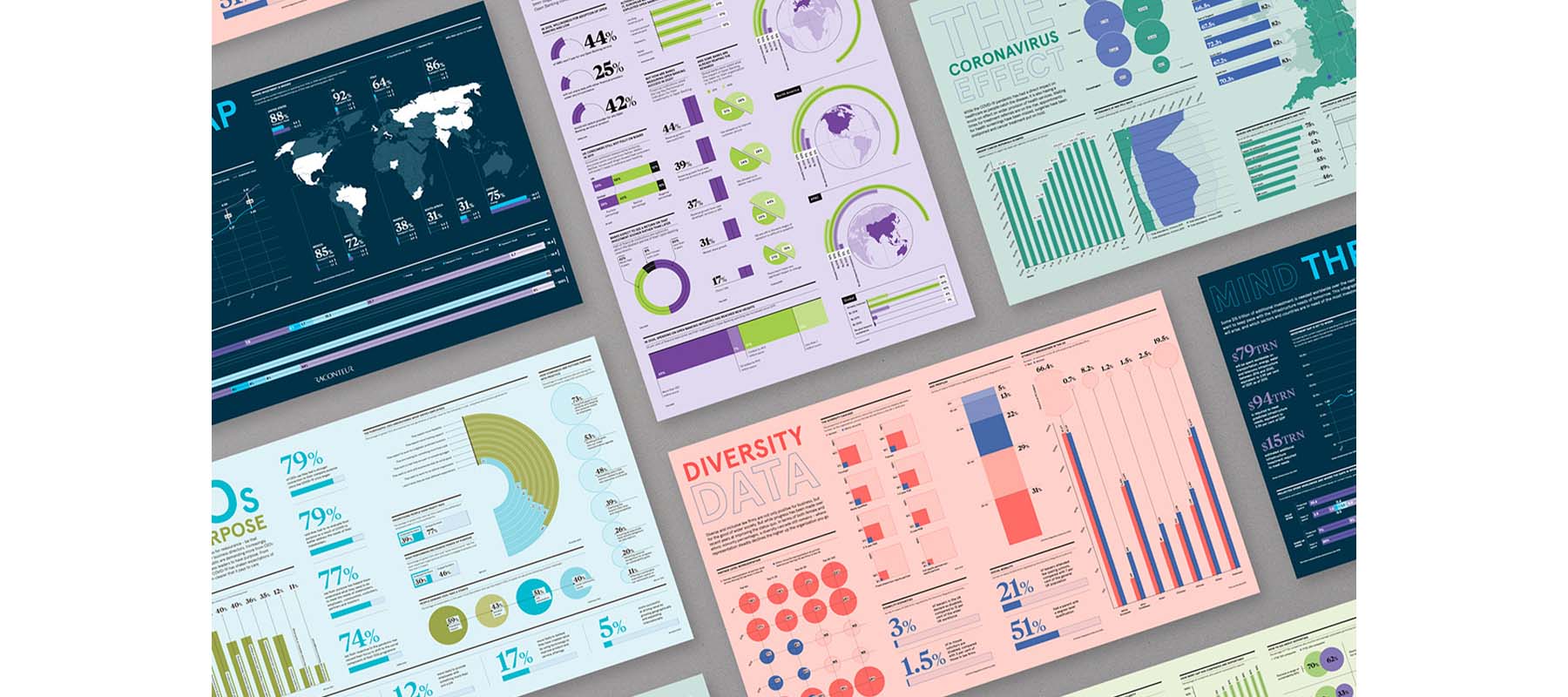
Графика для анимации
С помощью Adobe Illustrator создают элементы для последующего импорта и анимации в After Effects. Да, сначала все это рисовали именно в Иллюстраторе!
Стикеры
Если вы думаете о создании собственного стикерпака, попробуйте сделать его в Иллюстраторе. Такие стикеры можно использовать в мессенджерах. Иногда компании разрабатывают стикеры, чтобы дарить их своим клиентам в качестве сувенира или оформлять ими упаковку товара.

Какие форматы умеет сохранять Adobe Illustrator?
Проект, созданный в Adobe Illustrator, можно сохранить в 5 собственных форматах: AI, PDF, EPS, FXG и SVG. Это значит, что в этих форматах полностью сохраняются все данные, которые есть в проекте. Но если вы уже закончили работу, и нужно экспортировать макет для печати или загрузки в интернет, Illustrator предложит вам такие варианты:
Эти варианты форматов доступны только при выборе пункта «Экспортировать как. ».
Есть ли разница в Adobe Illustrator на macOS и Windows?
Так как формат, который используется в Adobe Illustrator, является кроссплатформенным, никаких проблем в открытии одного и того же проекта на Windows или Mac быть не должно. Единственное незначительное различие в Иллюстраторе на разных операционных системах – это горячие клавиши, где в сочетаниях есть Control и Alt. В Windows клавиша Control аналогична клавише Command в macOS, а Alt – это Option.
А что можно делать в Adobe Illustrator на iPad?
Приложение Adobe Illustrator для iPad сейчас не имеет такого мощного функционала, как десктопная версия. Однако базовые функции, которые принесли разработчики в версию для планшета, позволяют создавать полноценные иллюстрации любой сложности, делать логотипы и леттеринг, рисовать узоры и работать с текстом.
Приложение также адаптировано под Apple Pencil, что дает возможность создавать иллюстрации от руки. Например, вот эта иллюстрация была сделана на iPad:

А есть ли аналоги?
Второй по популярности программой для работы с векторной графикой является CorelDraw. Ее функционал очень похож на AI, принципиальные отличия лишь в интерфейсе. Один из плюсов Corel – возможность открывать проекты, сделанные в Illustrator (наоборот сделать невозможно).
Заключение
Adobe Illustrator – это одна из самых популярных программ в дизайнерской сфере. Если вы хотите заниматься векторной иллюстрацией, вас вдохновляет типографика, вы завороженно разглядываете иконки и логотипы – тогда точно стоит освоить этот редактор. Бодрого настроя и да пребудет с вами сила!
Источник: timeweb.com
Обзор программы Adobe Illustrator
Adobe Illustrator – программа, которая используется художниками-иллюстраторами для создания веб-графики. В отличие от знаменитого Adobe Photoshop, Illustrator работает с векторными изображениями, а не растровыми. Если говорить простыми словами, то растровая графика создается с помощью большого количества пикселей, каждый из которых хранит свой собственный цвет. Для построения векторной графики используются математические формулы, поэтому изображение складывается из примитивных геометрических фигур (окружности, дуги, треугольники, прямоугольники и другие).
Adobe Illustrator CC 2019 (для организаций и частных пользователей). Годовой доступ по подписке к последней версии программы Adobe Illustrator. Языки интерфейса: Русский. Операционные системы: Multi-Platform. Способ доставки: электронная доставка
Для чего нужен Адоб Иллюстратор
Illustrator предназначен для создания различных графических макетов, что коренным образом отличает его от Фотошопа, в котором можно создавать и обрабатывать различные сложные изображения. Как правило, Illustrator используют полиграфисты, дизайнеры, оформители, которым необходимо проиллюстрировать какой-то образ или текст, а не рисовать самостоятельные картинки.
Справка! Изначально Adobe Illustrator был предназначен только для работы с векторной графикой, но дизайнеры и оформители приспособили его для создания реклам, плакатов, открыток, иллюстраций на сайтах, в газетах и журналах.
Даже тот человек, который совсем не умеет рисовать, но хорошо представляет себе визуальное воплощение какой-либо идеи, сможет создать необходимое изображение с помощью Иллюстратора.
Что такое Illustrator, и зачем он нужен, узнаете из этого видео:
Преимущества и недостатки программы для создания иллюстраций
Adobe Illustrator позволяет не только создавать изображения на основе различных примитивных образов, но и редактировать их. Он также работает с элементами растровой графики: изображения, нарисованные из пикселей, и фотографии. Пользователь даже может взять некий образец векторного символа и сохранить его как растровое изображение. В дальнейшем этот объект можно использовать в любом новом файле, что снижает размер файла и улучшает манипулирование (нет нужды каждый раз создавать новый элемент).
Стоит отметить, что компания Adobe разработала единую среду, в которой все программы и объекты могут свободно взаимодействовать друг с другом. Так, изображение из Иллюстратора можно легко перетащить в Фотошоп или Флэш (программа, предназначенная для созданий игр и анимаций). Соответственно, пользователю не нужно конвертировать файлы, тратя при этом время и качество изображения.
Функционал программы предусматривает большое количество различных кистей, операций и эффектов. Рабочая среда схожа с Adobe Photoshop, так что пользователь, который владеет Фотошопом, легко освоится в Иллюстраторе.
Справка! Как правило, Illustrator используют крупные фирмы или серьезные дизайнеры, для которых важно качество и удобство работы.
Говоря о недостатках Adobe Illustrator, необходимо упомянуть еще одну распространенную программу для создания и редактирования векторной графики – CorelDraw. К сожалению, Иллюстратор менее популярен, чем Корел: под него выпущено гораздо меньше общедоступных шаблонов, надстроек и наработок, которые упрощают работу с графикой.
Кроме того, Иллюстратор достаточно сложен, а его богатый функционал не всегда нужен для создания простых изображений. При этом он существенно потребляет ресурсы компьютера, что приводит к медленной работе на устройствах, которые обладают невысокой производительностью.
В Иллюстраторе имеются некоторые сложности с редактированием кривых и выделением объектов. Существенным недостатком также является необходимость использования сторонних программ для преобразования растровых объектов в векторные. Удивительно, что при этом Illustrator свободно работает с пиксельными изображениями и легко превращает вектор в растровый объект.
Еще один недостаток – отсутствие многостраничности, даже «родной» для семейства Adobe формат PDF открывается только по одной странице.
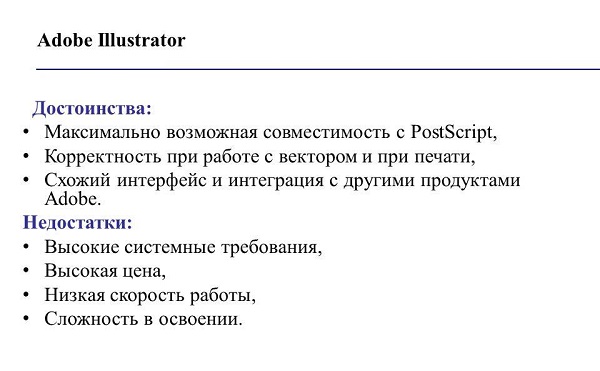
Что лучше, CorelDraw или Adobe Illustrator, узнаете из этого видео:
Функциональные возможности Адобе Иллюстратор
Как уже отмечалось, Illustrator обладает богатым функционалом, а именно:
- создание объектов с применением оригинальных кистей;
- редактирование заливок и контуров объектов;
- применение градиентов, регулирование прозрачности, смешение цветов;
- богатая возможность редактирования текстовой информации;
- растрирование объектов, а также трассировка растровой графики;
- применение разнообразных художественных эффектов;
- создание трехмерных спецэффектов;
- рисование векторные объекты произвольной формы;
- поддержка символов и их копий;
- создание многостраничных файлов с информацией о слоях;
- создание видео в векторном формате Flash или SVG;
- преобразование файла в web-документ (информация сохраняется в формате HTML, а графические объекты – в растровых форматах GIF, PNG, JPEG, и векторных – SVG, Flash);
- поддержка всевозможных форматов (PSD, PDF, SVG, GIF, EPS, TIFF, PNG, JPEG, FXG, DXF, и многие другие).
Все файлы и объекты без труда переходят в другие программы Adobe, поскольку компания обеспечила высокую совместимость продуктов.
Как скачать и установить Адоб Иллюстратор
Adobe Illustrator следует скачать на официальном сайте Adobe.
Важно! Все продукты Adobe, в том числе Illustrator, работают по ежемесячной подписке Creative Cloud.
Скачать или приобрести Иллюстратор без Creative Cloud невозможно. Подписка дает следующие преимущества (в зависимости от выбранного плана):
- от 2 до 100 ГБ в облачном хранилище;
- специальные мобильные приложения;
- коллекция шрифтов Adobe Fonts;
- общий доступ к файлам;
- получение свежих обновлений;
- коллекция из более чем 20 программ семейства Adobe.
Справка! Перед оплатой подписки вы можете установить бесплатную пробную версию Illustrator.
Пробная версия совместима с Windows и MacOS, не имеет каких-либо ограничений в работе или урезанного функционала. Бесплатный период начинается в день установки программы и продолжается 7 дней. В дальнейшем пользователю будет предложено приобрести подписку Creative Cloud.
Для установки Adobe Illustrator необходимо сделать следующее:
- Зарегистрироваться на официальном сайте adobe.com. Регистрация стандартна, пользователю следует ввести имя, пароль и адрес электронной почты.
- Бесплатно скачать программу Creative Cloud. Ее присутствие на компьютере требуется, чтобы установить связь с компанией Adobe, а затем уже скачивать необходимые продукты.
- После скачивания следует запустить EXE-файл, который установит на ваш компьютер программу Creative Cloud.
- Запустить программу. Она попросит у вас данные пользователя (логин и пароль), с которыми вы ранее регистрировались на официальном сайте Adobe.
- После входа в систему автоматически начнется скачивание и установка Adobe Illustrator.
Стоит повторить, что после установки Иллюстратора в течение недели вам будет доступен весь функционал этой программы.
В этом видео наглядно показано, как скачать и установить Adobe illustrator CC последней версии:
Сколько стоит программа Adobe Illustrator
Adobe Illustrator нельзя приобрести навсегда, он (как и любой другой платный продукт Adobe) доступен лишь по подписке.
Важно! Оплата происходит методом ежемесячной подписки на выбранный план Creative Cloud.
Компания предлагает самые разнообразные планы, предназначенные для индивидуальных пользователей, организаций, учащихся и преподавателей, школ и вузов.
Если рассматривать категорию индивидуальных пользователей, то наиболее выгодным вариантом является так называемое «вводное предложение»:
- дает доступ не только к Иллюстратору, но и 20 другим программам;
- предоставляет 100 ГБ в облачном хранилище (с возможностью увеличения до 10 ТБ);
- открывает возможность использования некоторых компонентов Adobe.
Справка! «Вводное предложение» стоит 1932,00 руб. в месяц без НДС. Такая сумма взимается при условии годовой подписки с ежемесячной оплатой.
Если вам нужен только Adobe Illustrator без дополнительных программ, то вы можете оформить подписку только на него. В таком случае вы получите:
- доступ ко всему функционалу Иллюстратора;
- 100 ГБ в облачном хранилище;
- продукты Adobe Portfolio, Adobe Fonts и Adobe Spark.
Справка! Стоимость такого плана составляет 1 352,00 руб. в месяц без НДС (при оформлении годовой подписки с ежемесячной оплатой).
Если вам по каким-то причинам не требуется пользоваться Иллюстратором в течение всего года, то вы можете приобрести его всего на 1 месяц, что обойдется в 2 029,00 рублей без НДС.
Adobe Illustrator – отличная многофункциональная программа для работы с векторной графикой. Она пригодится скорее серьезным пользователям, которые плотно погружены в рабочую среду Adobe и нацелены на качество создаваемых и редактируемых изображений. В случае выполнения более простых задач программа может показаться слишком сложной и медленной.
Полезное видео
В этом ролике вы увидите базовый обзор программы Adobe Illustrator для начинающих пользователей, узнаете, где её скачать, сколько она стоит, и увидите примеры работ, созданных в этой программе:
Источник: junior3d.ru